解决Bandicam音频无法正常工作的方法
 更新于 欧丽莎 / 25年2021月09日40:XNUMX
更新于 欧丽莎 / 25年2021月09日40:XNUMX有很多关于 Bandicam 音频无法正常工作的抱怨。 更具体地说,问题可以分为前、中和后三个部分。
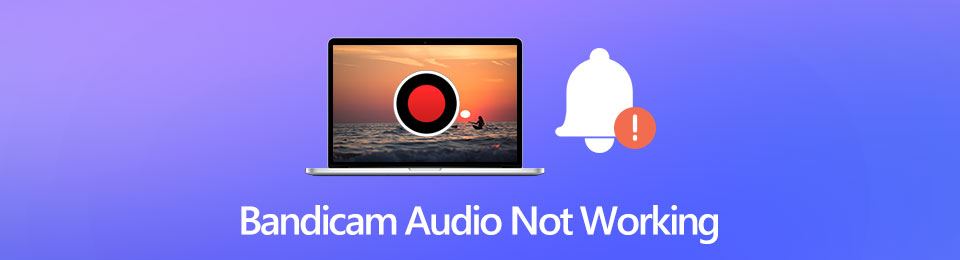
例如,您可能会遇到Bandicam无法启动音频捕获。 无论您尝试多少次,Bandicam无法录音的问题仍然存在。 或者,您不能同时录制内部和外部音频。 不用担心您可以在此处修复或绕过Bandicam,而不会出现音频问题。
第1部分:Bandicam替代品–录制内部和外部音频
如果您想尝试一些更简单的屏幕录制方法,可以看一下 FoneLab屏幕录像机。 用户界面对初学者很友好。 与Bandicam界面相比,您可以快速访问录音和设置选项。 控制输入音频源很容易。
您可以修剪录音文件以在导出前提取您需要的内容。 之后,您可以自由保存或共享录制的音频文件。 总之,您可以在计算机上一站式录制、编辑音频。
- 从计算机录制音频,麦克风和其他来源。
- 没有时间限制。 或者,您可以设置计划任务以自动录制声音。
- 使用内置的音频修剪器可以预听和删除不需要的剪辑。
- 将音频录制文件保存为MP3,M4A,AAC或WMA格式。
- 安全,清洁,易于使用。
FoneLab屏幕录像机允许您在Windows / Mac上捕获视频,音频,在线教程等,并且您可以轻松自定义大小,编辑视频或音频等。
- 在Windows / Mac上录制视频,音频,网络摄像头并拍摄屏幕截图。
- 保存前预览数据。
- 它是安全且易于使用的。
第2部分:如何修复Bandicam音频不起作用
当Bandicam录音无法正常工作时,可以如下所示进行操作。 这些是找出为什么不录制Bandicam音频以及如何解决问题的可行方法。 只是阅读并检查。
方式1:Bandicam无法录制声音-检查Bandicam录音设置
安装Bandicam之后,您需要转到Bandicam设置以检查详细信息。 有时您需要手动向Bandicam添加声音。
打开Bandicam。 选择 视频 左侧面板中的菜单。
点击 个人设置 图标。 然后找到 听起来 标签。
在下面 主要声音设备 部分中,选择 默认声音设备.
如果您想用声音录制屏幕视频,可以将麦克风设置为 辅助声音设备 选项。
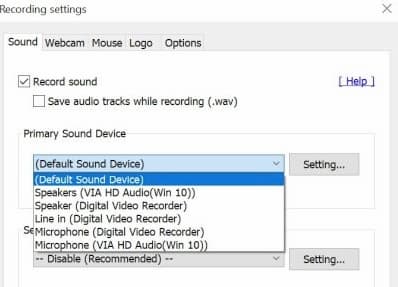
方式2:捕获的Bandicam视频中没有音频-选择正确的主要声音设备
检查主要和次要声音设备选项后,可以调整音量以尝试一下。 Bandicam音频问题可以通过这种方式解决。
转到系统托盘。 选择 播放设备 选项。
在 喇叭 or 耳机 as 默认设备 根据您的需要。 您可以从右键菜单中获得此选项。
开放式搅拌机 并增加所有应用程序的容量。 建议将音量提高到70至90,以修复Bandicam音频不起作用。
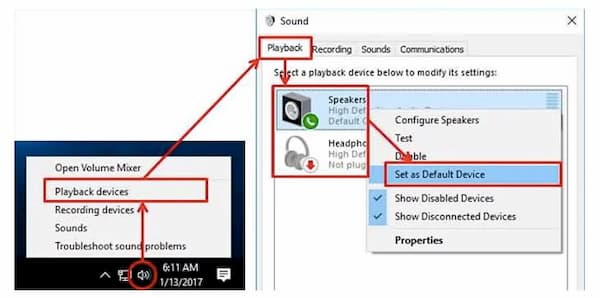
方式3:Bandicam音频无法正常工作-检查您的输入音频源
如果Bandicam录音设置正确,则需要检查其他程序是否使用了该音频设备。
关闭其他可能使用音频的程序。 部队退出并重新打开Bandicam。
开始使用Bandicam录制音频,以查看是否存在Bandicam音频无法正常工作的问题。
您可以卸载并重新安装最新的声卡驱动程序以进行尝试。
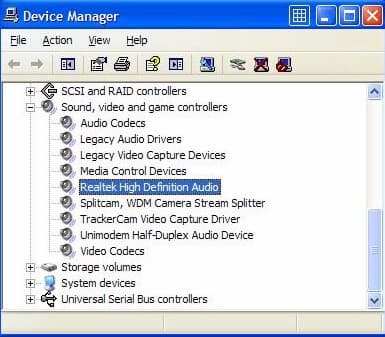
第3部分:Bandicam音频常见问题解答不起作用
您可以使用Bandicam同时录制游戏和语音吗?
是。 您可以使用Bandicam同时录制游戏中的音频和语音。 只需设置正确的输入音频源即可。
如何用Bandicam录制声音?
前往Bandicam 总类 部分。 选择 高级 和去 其它。 点击 录像设置。 在 听起来 部分,将辅助声音设备用作麦克风。 以后,你可以 录音 通过Bandicam输入麦克风。
如果我无法打开Bandicam录制音频怎么办?
首先卸载Nvidia GPU驱动程序。 然后重新启动计算机以删除故障。 如果Bandicam音频无法正常工作或出现录制问题,则可以卸载Visual C ++可再发行组件包。 Bandicam正常录制音频后,您可以再次手动安装GPU驱动程序。
这就是所有可用的Bandicam音频无法正常工作的解决方案。 您可以使用一些小技巧,并检查Bandicam录音设置来解决该问题。 或者你可以跑步 FoneLab屏幕录像机 绕过Bandicam音频捕获失败。 如果您仍然对Bandicam无法录音有疑问,可以在下面的评论中留言。
FoneLab屏幕录像机允许您在Windows / Mac上捕获视频,音频,在线教程等,并且您可以轻松自定义大小,编辑视频或音频等。
- 在Windows / Mac上录制视频,音频,网络摄像头并拍摄屏幕截图。
- 保存前预览数据。
- 它是安全且易于使用的。

